sumber edittag.blogspot.com
Ada kalanya saat ini kita ingin memanfaatkan blog untuk keperluan lain. Misalnya untuk mengkoordinir sebuah acara atau event yang kita punya. Dengan begitu terbayang, blog akan menerima pendaftaran untuk sesiapa saja yang ingin turut serta di acara ini.
Penggunaan blog memang sebenarnya memiliki fitur dasar untuk merengkuh informasi timbal balik. Kolom komentar adalah wadahnya. Cukup dengan membuka komentar, tanpa di moderasi, maka nama pendaftar akan terpampang dengan segera di laman yang sama.
Namun ada juga pertimbangan lain. Untuk alasan privasi misalnya. Pendaftar masih enggan untuk membubuhkan alamat email, akun twitter, akun facebook atau informasi pribadi lainnya yang bisa saja dipergunakan untuk motif yang berbeda. Jadi, penggunaan komentar juga belum menjadi solusi yang menyenangkan untuk tipe pendaftar yang demikian.
Untuk mengakalinya, kita bisa menggunakan bantuan Google Docs untuk mengurus keperluan pendaftaran ini. Teknisnya, kita akan sematkan formulir yang dipakai untuk mengoleksi informasi yang diperlukan, dalam bentuk yang sederhana, dan kita akan mengolahnya dari file dokumen yang bisa kita lakukan secara web based pula.
Ini memungkinkan, karena bila kita menggunakan akun Google, sekali kita membuat artikel khusus menerima pendaftaran ini, saat yang bersamaan pula kita bisa melihat sesiapa yang mendaftar dengan segera.
Untuk itu, yang diperlukan adalah membuka google Docs (http://docs.google.com). Lalu
1. Klik Create New Form.

Akan terbuka satu laman terpisah dari laman induk Google Docs.
2. Isikan pada bagian yang diperlukan.
Ada bagian judul untuk memberi nama event yang kita punya. Nama judul ini nantinya akan menjadi judul file yang bisa diolah. Jadi beri nama seperlunya.
Lalu isikan dekripsi acara, misalnya, Nama acara, kapan, pengisi acara dan sebagainya.
3. Untuk formulir, kita diberikan keleluasaan memilih jenis formnya.

Question Title untuk Nama Kolom yang diperlukan, dalam contoh 'Nama', Help Text bisa diisi dengan 'wajib diisi' atau bisa diabaikan. Di bagian Question Type kita sesuaikan. Pilih jenis text untuk isian teks, check box untuk pilihan, atau multiple choice bila jawaban bisa dipakai untuk memilih beberapa opsi yan tersedia.
4. Isikan sebanyak mungkin filed yang diperlukan.
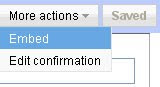
Setelah semua field selesai, lalu Tekan Save untuk menyelesaikannya. Lalu ini adalah bagian untuk memasukan kodenya ke dalam blog. Klik tombol Embed di pojok kanan atas, dan salin kode yang sudah ditandai. Lalu masukan ke blog dengan mode HTML.

5. Form sudah aktif di blog :)
Contoh bisa dilihat di http://bukuedittag.blogspot.com/2011/02/pendaftaran-acara.html.
Penggunaan blog memang sebenarnya memiliki fitur dasar untuk merengkuh informasi timbal balik. Kolom komentar adalah wadahnya. Cukup dengan membuka komentar, tanpa di moderasi, maka nama pendaftar akan terpampang dengan segera di laman yang sama.
Namun ada juga pertimbangan lain. Untuk alasan privasi misalnya. Pendaftar masih enggan untuk membubuhkan alamat email, akun twitter, akun facebook atau informasi pribadi lainnya yang bisa saja dipergunakan untuk motif yang berbeda. Jadi, penggunaan komentar juga belum menjadi solusi yang menyenangkan untuk tipe pendaftar yang demikian.
Untuk mengakalinya, kita bisa menggunakan bantuan Google Docs untuk mengurus keperluan pendaftaran ini. Teknisnya, kita akan sematkan formulir yang dipakai untuk mengoleksi informasi yang diperlukan, dalam bentuk yang sederhana, dan kita akan mengolahnya dari file dokumen yang bisa kita lakukan secara web based pula.
Ini memungkinkan, karena bila kita menggunakan akun Google, sekali kita membuat artikel khusus menerima pendaftaran ini, saat yang bersamaan pula kita bisa melihat sesiapa yang mendaftar dengan segera.
Untuk itu, yang diperlukan adalah membuka google Docs (http://docs.google.com). Lalu
1. Klik Create New Form.

Akan terbuka satu laman terpisah dari laman induk Google Docs.
2. Isikan pada bagian yang diperlukan.
Ada bagian judul untuk memberi nama event yang kita punya. Nama judul ini nantinya akan menjadi judul file yang bisa diolah. Jadi beri nama seperlunya.
Lalu isikan dekripsi acara, misalnya, Nama acara, kapan, pengisi acara dan sebagainya.
3. Untuk formulir, kita diberikan keleluasaan memilih jenis formnya.

Question Title untuk Nama Kolom yang diperlukan, dalam contoh 'Nama', Help Text bisa diisi dengan 'wajib diisi' atau bisa diabaikan. Di bagian Question Type kita sesuaikan. Pilih jenis text untuk isian teks, check box untuk pilihan, atau multiple choice bila jawaban bisa dipakai untuk memilih beberapa opsi yan tersedia.
4. Isikan sebanyak mungkin filed yang diperlukan.
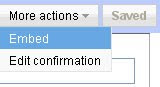
Setelah semua field selesai, lalu Tekan Save untuk menyelesaikannya. Lalu ini adalah bagian untuk memasukan kodenya ke dalam blog. Klik tombol Embed di pojok kanan atas, dan salin kode yang sudah ditandai. Lalu masukan ke blog dengan mode HTML.

5. Form sudah aktif di blog :)
Contoh bisa dilihat di http://bukuedittag.blogspot.com/2011/02/pendaftaran-acara.html.
Tidak ada komentar:
Posting Komentar
silahkan berkomentar,baik buruk akan kami terima demi sempurnanya blog ini,tapi tetep jaga kesopanan